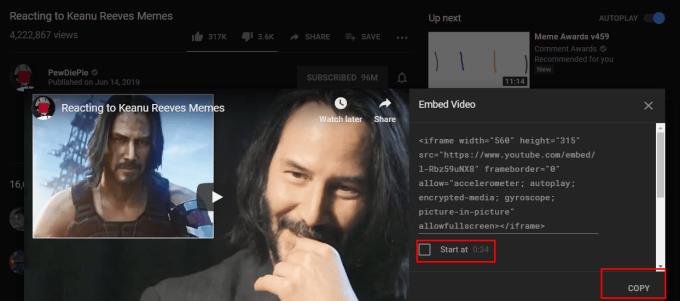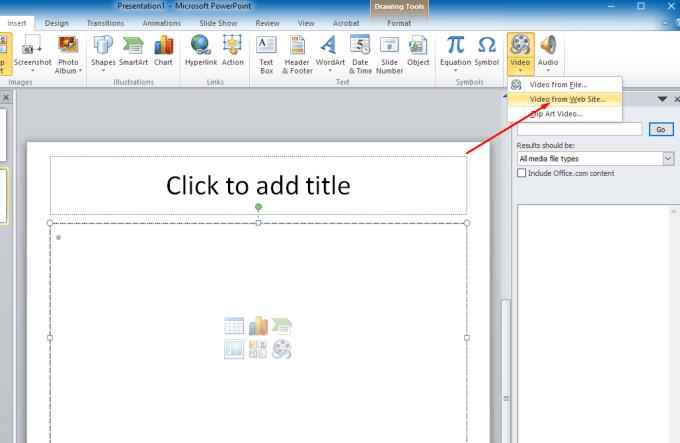PowerPoint на Microsoft Office Suite помага за проектиране на изключителни презентации за работа, училище и лична употреба. Той предлага многостранни функции като възможността за добавяне на Excel Sheets, кръгови диаграми, графики, аудио клипове и изображения към презентацията.
С PowerPoint има и възможност за вмъкване на видео от YouTube в него. Видеоклиповете в YouTube могат да бъдат чудесен източник на образователно съдържание и полезно допълнение към презентация.
Но какво ще стане, ако не знаете как да вмъкнете видеоклип от YouTube в презентацията си? Това не е проблем.
Плюсове и минуси на вграждане на видео от YouTube в слайд на PowerPoint
Казват, че една картина струва хиляда думи, което означава, че при 60 кадъра в секунда триминутно видео струва повече от десет милиона думи.
Но това не означава, че е разумно всеки път да поставяте видеоклип във вашата презентация. Уверете се, че всички изисквания са изпълнени, преди да изберете този метод на представяне.
Професионалисти
– Интересно
– Лесно за правене
– По-леко от картина с висока разделителна способност
Против
– Нуждае се от достъп до интернет
– Качеството и скоростта на зареждане зависят от честотната лента
– Може да включва реклами
– Ще е необходимо устройство, способно да възпроизвежда видеоклипове от YouTube
Онлайн видео метод
Microsoft Office е най-добрият поддържан от Windows пакет Office до момента. Той има вградени в програмата инструменти за изпълнение на много от задачите, от които се нуждаете. В PowerPoint можете да добавите онлайн видео в YouTube към вашата презентация с такъв инструмент. Следвайте тези стъпки, за да вградите такъв:
Потърсете желания видеоклип в YouTube.
Копирайте връзката на видеоклипа от адресната лента.
Изберете слайда от вашата презентация, където искате да добавите видеоклипа.
Докоснете раздела Вмъкване, след това Видео > Онлайн видео.
Поставете видео връзката в адресната лента. Докоснете миниатюрата и натиснете бутона за вмъкване. Вашето видео вече е вмъкнато.
Можете също да направите всички необходими промени във външния вид на видеоклипа, след като е в PowerPoint. Видеоклипът в YouTube действа като редовно вмъкван елемент.
Метод за вграждане на код
Втори начин да добавите видеоклип в YouTube към вашата презентация на PowerPoint е с код за вграждане. Този метод е малко по-напреднал от другите методи. Следвай тези стъпки:
1. Потърсете желания видеоклип в YouTube. Под видеоклипа има бутон за споделяне с Embed Copy кода на видеоклипа.
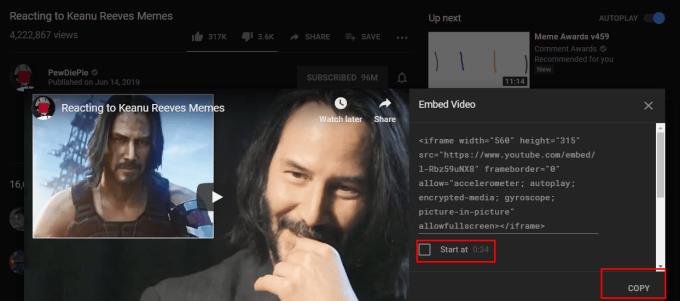
2. Докоснете раздела Вмъкване, Видео > Онлайн видео . Поставете кода в него и докоснете Вмъкване
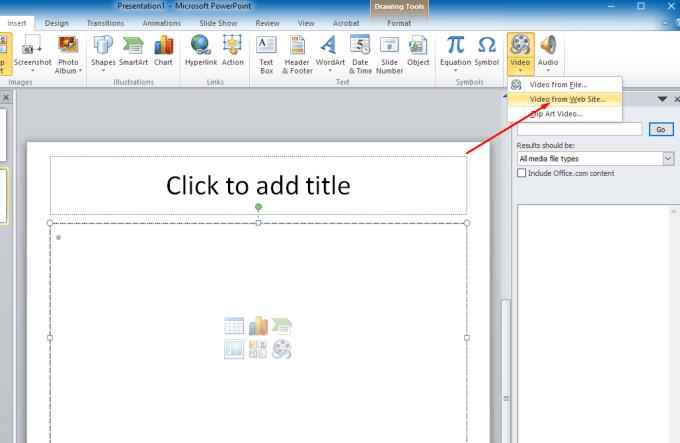
Методът за вграждане на код също ви дава свободата да персонализирате функциите на видеото.
Метод за заснемане на екрана
Горните методи изискват активна интернет връзка, за да вмъкнете видеоклипа. При техниката Screen Capture не го правите. Ще ви е необходим инструмент за изтегляне на видео, за да използвате този метод. Безплатната камера е добър вариант. Методът Screen Capture ви позволява да добавите вашето видео към презентацията на Microsoft PowerPoint, когато сте офлайн. Следвайте тези стъпки за този метод:
Отворете браузъра си и поставете връзката към видеоклипа си в полето за търсене.
Скрийте иконите и бутоните на видеоплейъра на YouTube. Това ще подобри изживяването при гледане.
Стартирайте приложението Free Cam и докоснете Нов запис .
От менюто Настройки изберете Запис на звукова система. Не забравяйте да премахнете отметката от квадратчето Микрофон.
За да продължите със записа, докоснете червения бутон за запис. Можете да завършите записа, като натиснете бутона Escape
Прегледайте своя запис и направете необходимите промени чрез Редактиране сега, запишете видеоклипа си в желаната папка на вашия компютър.
В Microsoft PowerPoint можете да добавите този видеоклип като видео на моя компютър .
Последни мисли
Всеки метод на вграждане има своите предимства и недостатъци. След като разберете кой видеоклип искате да добавите към вашата презентация на PowerPoint, можете да изберете опцията за вграждане, която работи най-добре за вас. Следвайте тези различни стъпки и сте на път към страхотни презентации.
Можете да закупите карта за активиране от Amazon и да я изпратите по пощата. Кодът ще работи както за потребители на Windows, така и за MacOS.